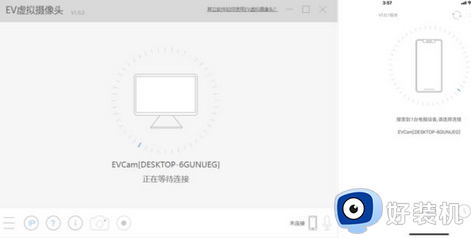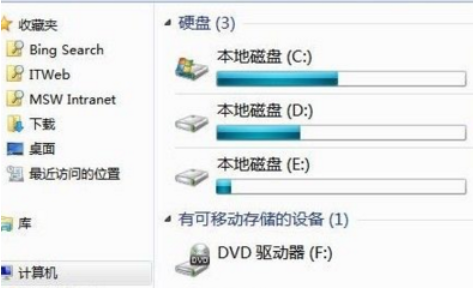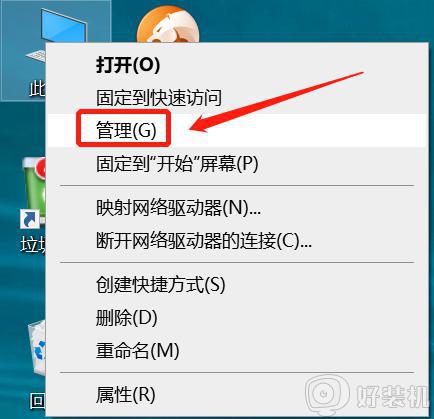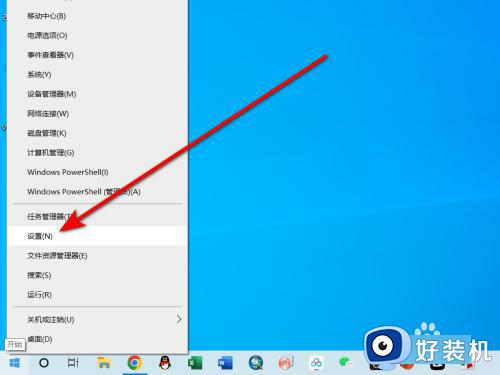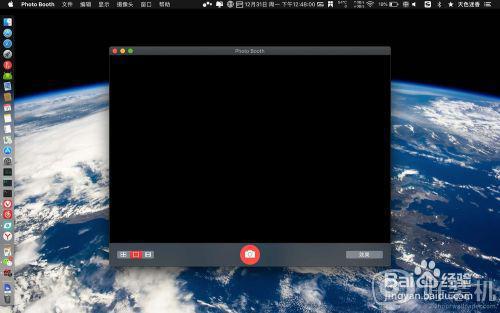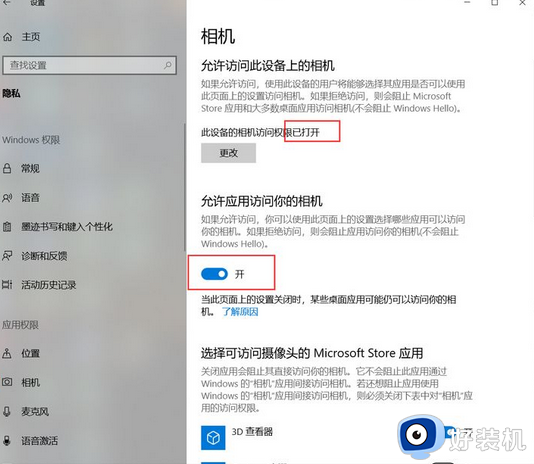虚拟机的摄像头切换不了usb3.0接口解决方法
有些用户在电脑中操作虚拟机的时候,想要运行摄像头设备进行拍摄时却遇到了usb3.0接口无法切换的情况,今天小编就给大家带来虚拟机的摄像头切换不了usb3.0的解决方法,如果你刚好遇到这个问题,跟着小编一起来操作吧。
解决方法:
1.打开百度,搜索Intel 驱动下载,并在搜索到的结果中点击打开Intel驱动的官方下载网址页面。
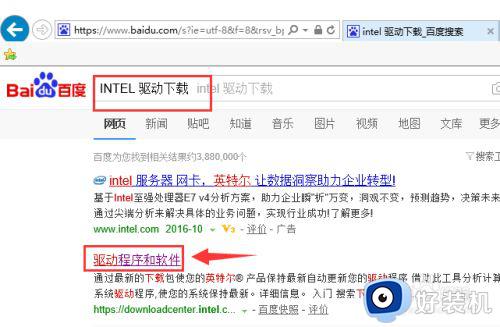
2.再打开的页面中找到搜索下载包的输入框,输入USB3.0,点击搜索按钮。
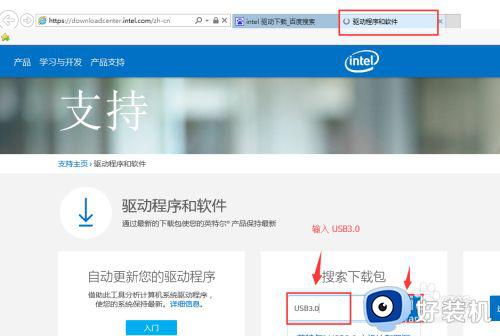
3.在搜索结果中选择USB3.0 NUC套件4.0.60版本。
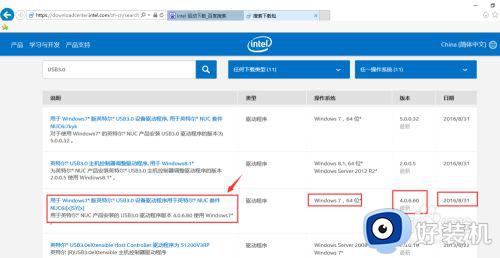
4.点击并下载驱动程序。
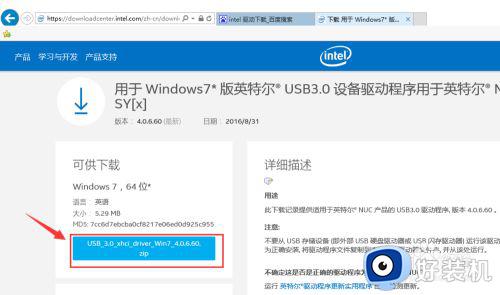
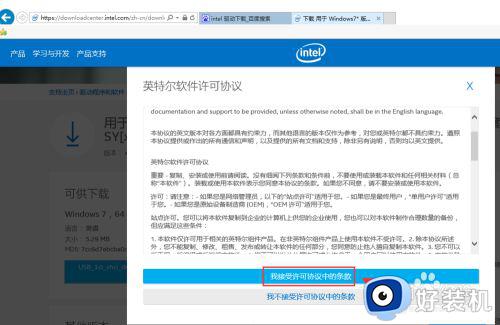
5.下载完驱动后解压驱动,并复制到虚拟机系统内(WIN7)。
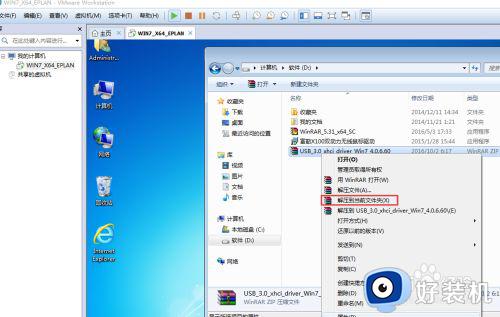
6.打开虚拟机设置中的USB控制器选项,将USB兼容性改为USB3.0,确定后退出。
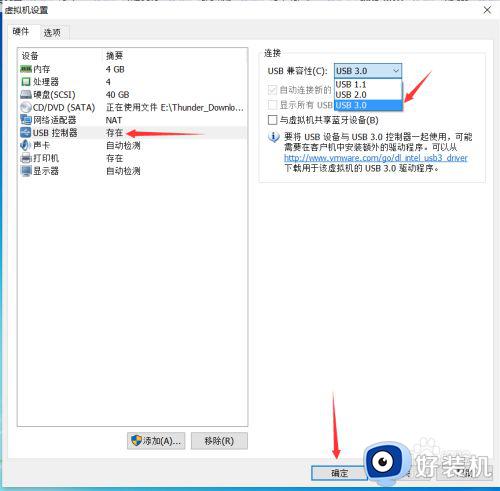
7.在虚拟机中打开SETUP.EXE,按照提示安装USB3.0驱动程序,当提示重启后选择不重启。
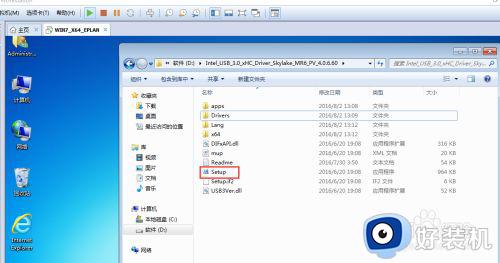
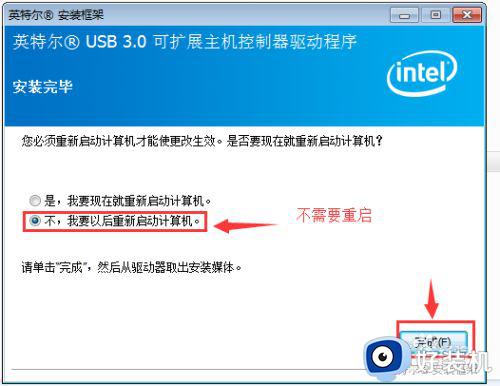
8.将USB3.0设备插入电脑的USB3.0插口中(蓝色),并点击虚拟机右下方的设备状态控制区.找到新插入的USB3.0设备,点击连接,即可正常访问USB3.0设备。
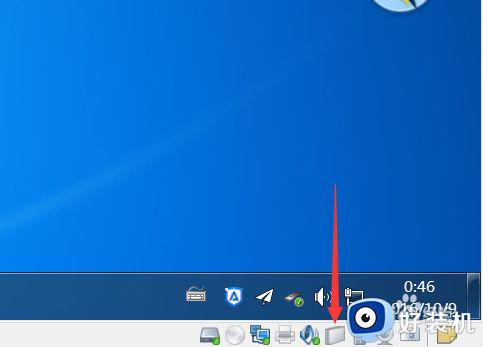
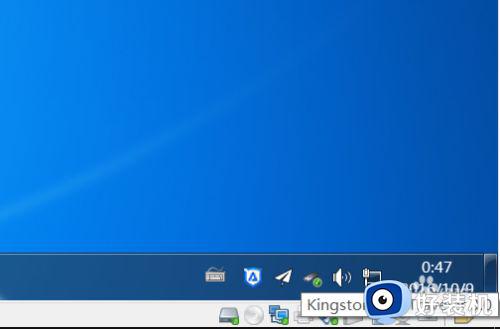
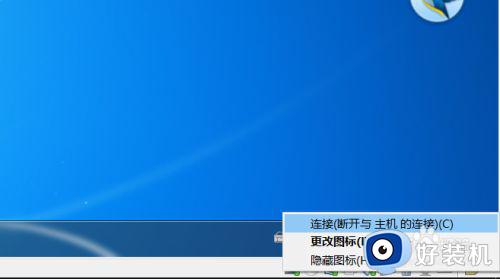
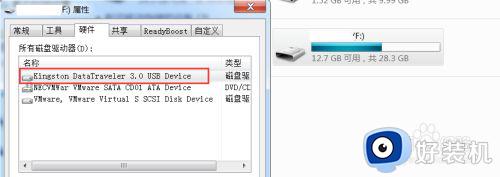
以上就是小编给大家带来的虚拟机的摄像头切换不了usb3.0接口解决方法的全部内容,有需要的用户就可以根据小编的步骤进行操作了,希望能够对大家有所帮助。